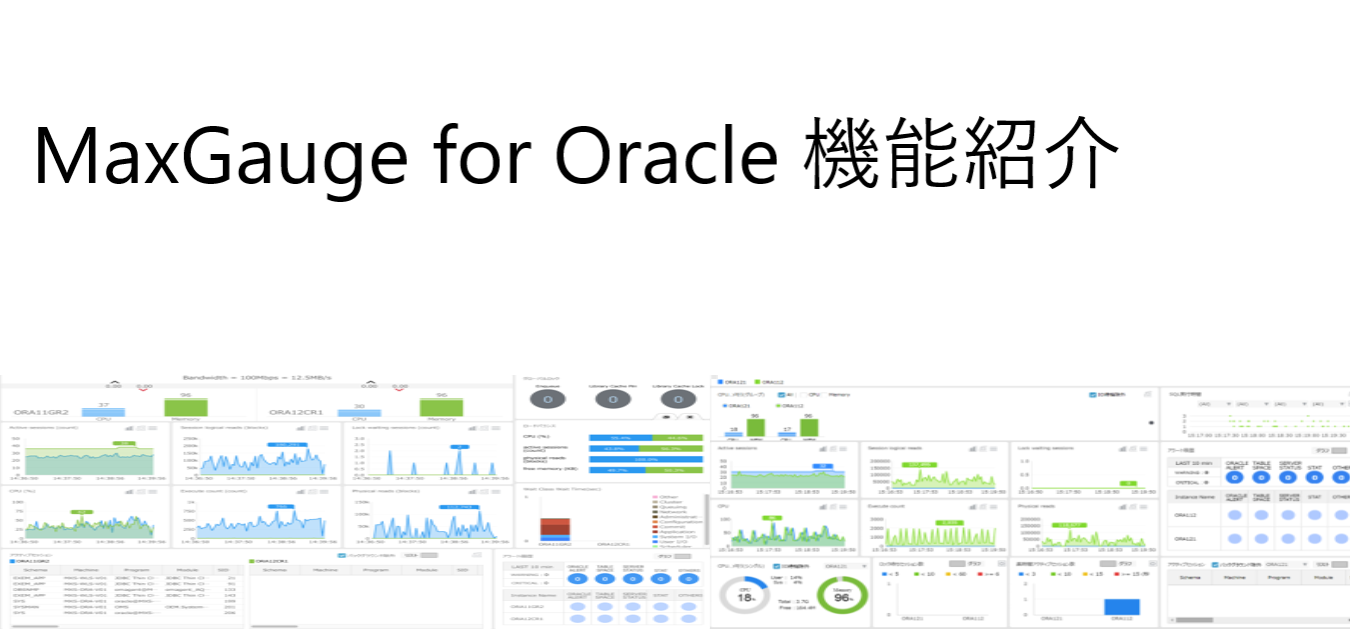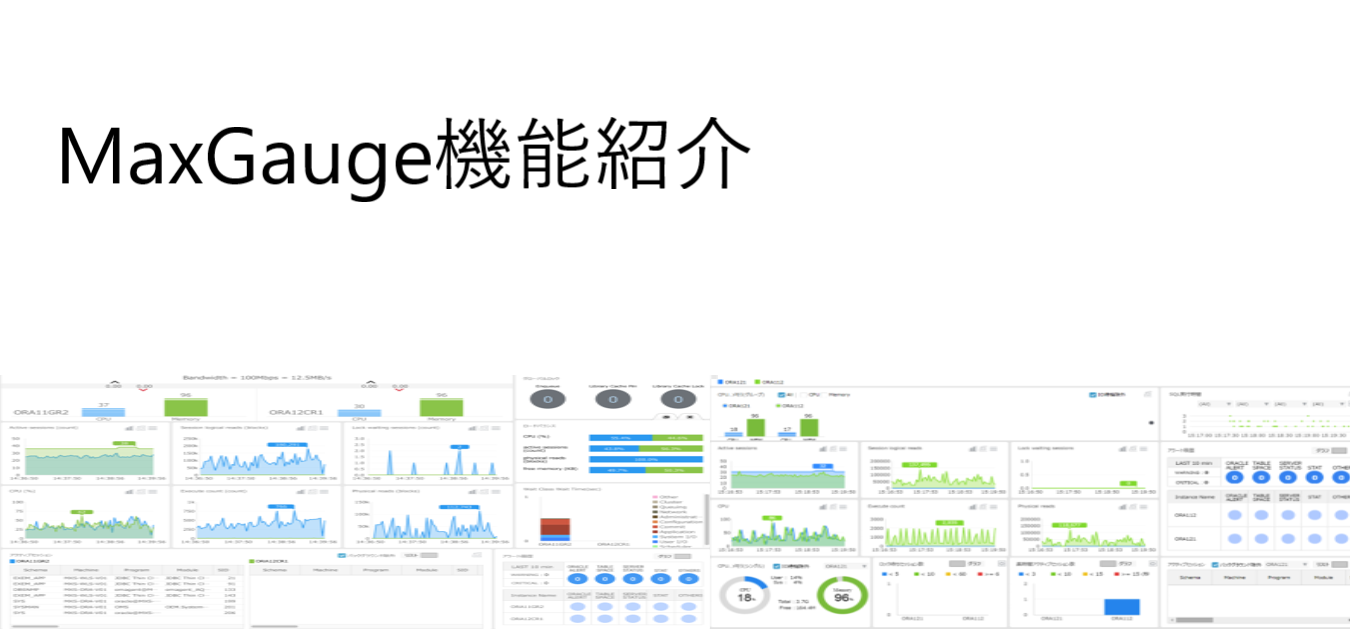2022.01.21
Real-time Monitor~(9)分析機能紹介 3~
MaxGauge機能紹介
MaxGauge Real-time Monitorは、Oracleデータベースの稼働状況をリアルタイムで参照・分析を行うことができるツールです。
MaxGauge Real-time Monitorにより、アラート発生時や、ユーザーからの問合せ・クレーム時に、即座に状況把握、および原因調査を行い対応することができるようになります。
また、各ビューは、ユーザーによってカスタマイズをし、データベースの管理者からオペレーターまで、利用者の使いやすい画面で利用することができるようになっています。
最短1秒間隔で情報を更新しリアルタイムでOracleデータベースの状況を把握。Oracleの性能指標、および待機イベントの情報のほか、いままさに動いているセッション・SQLを、実行時間・リソースの利用状況とともに確認し分析・チューニングすることができます。
今回も、引き続きOracleデータベースにアクセスしているセッション、および実際動いているセッション・SQLをリアルタイムに分析できる機能を紹介します。
■ロックツリーフレーム
ロック保持セッションとロック待機セッションの関係をツリー構造で表示します。
セッションリストをダブルクリックした場合、Session Detail Windowを表示します。
■PQセッションフレーム
パラレルクエリーの状態を表示します。コーディネータとスレーブセッションの関係をツリー構造で表示します。
セッションリストをダブルクリックした場合、Session Detail Windowを表示します。
■接続状況フレーム
セッション別の個数を表示します。
性能指標名の数字をクリックすることにより、性能指標ごとに次のような画面を表示します。
Active User Session:セッションマネージャツール
Lock Waiting Session:ロックツリーフレーム
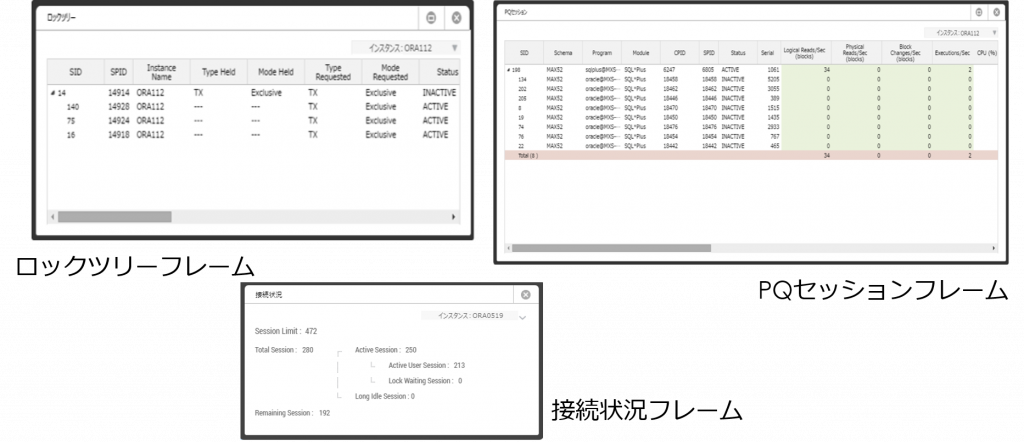
■プロセスモニタフレーム
トッププロセスリストを表示します。
フレームには、以下の2種類の画面があります。タブにより切り替えることができます。
・上位プロセス
CPU使用率およびメモリの大きさを基準とした上位50プロセスに対するリストを表示します。
・選択されたプロセス
上位プロセスタブで選択したプロセスリストを表示します。選択したプロセスが終了した場合にはStatusカラム に”process not found”メッセージが表示されます。
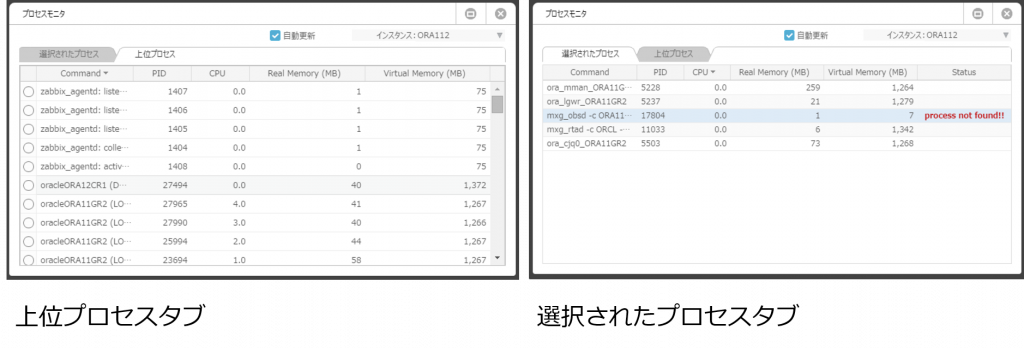
■SQL実行時間フレーム
SQL別応答時間分布図を表示します。
インスタンス毎にドットの色を分けて表示します。また、ドットの大きさを変更できます。
〇Top-Down リアルタイム診断
グラフ領域内で詳細情報を確認したい領域をマウスでドラッグ&ドロップすることによりSQL実行時間Windowがポップアップされます。
SQL実行時間Windowは選択された“ドット”に対する実行内容を表示します。
グリッド項目をクリックすることにより、該当“ドット”が青○でhighlight表示されます。
グリッド項目をダブルクリックする、または、マウス右クリックメニューのうちSQL詳細を選択することにより、SQL詳細画面を表示します。
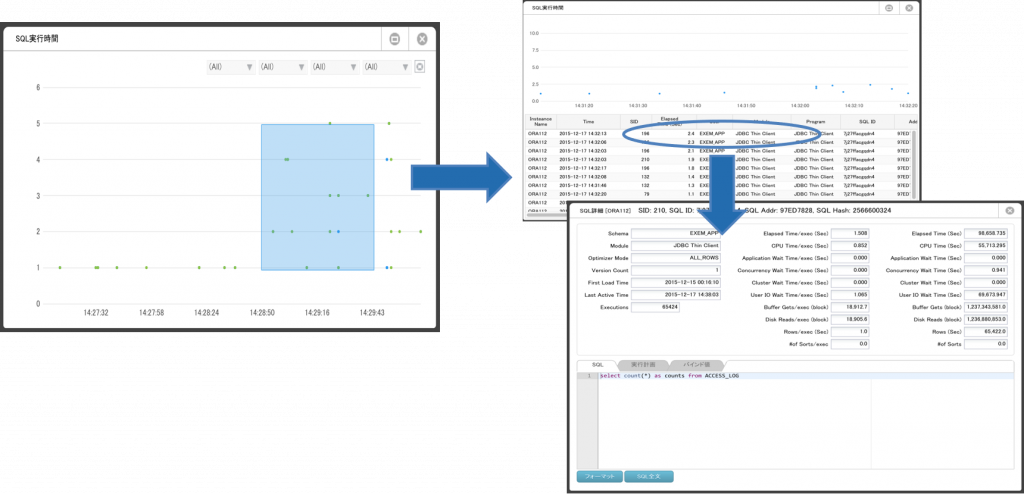
■アラート履歴フレーム
アラート発生状況および履歴情報を表示します。
右上のボタンを押すことにより、2種類のモードで表示できます。
・グラフモード
・リストモード
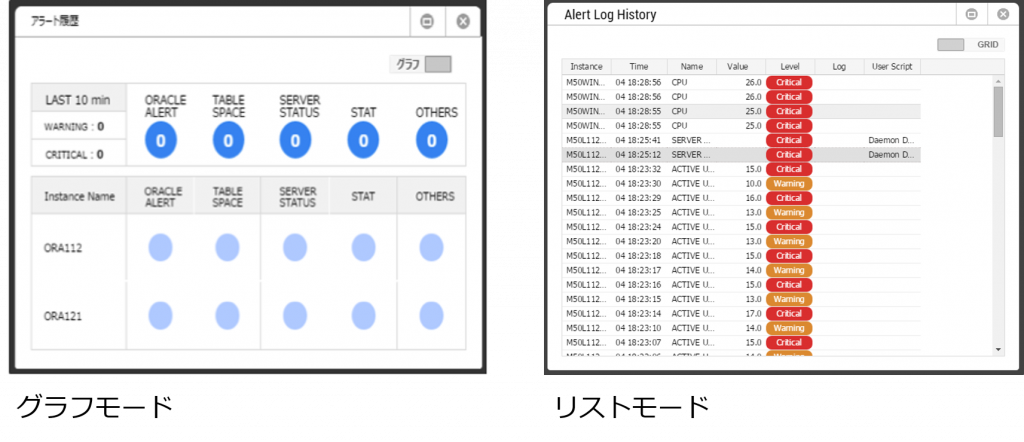
次回も引き続き Oracleデータベースにアクセスしているセッション、および実際動いているセッション・SQLをリアルタイムに分析できる機能の紹介をします。
お楽しみに。